
そんなお悩みに答えます。この記事では、まったくの動画編集初心者が最初に学ぶべきことを順序だ立てて解説しています。これから動画編集をしようと考えている人の参考になるはずです。
Contents
- 動画編集を始める前に必要な最低限のツールとは?
- 1-1.必要最低限のツールとは何か?
- 1-2.動画編集に必要なPCスペックとは?
- 初心者必見!動画編集の基本的な5ステップとは?
- 2-1.動画編集の基本的なステップ1:素材のインポート方法とは?
- 2-2.動画編集の基本的なステップ2:編集方法とは?
- 2-3.動画編集の基本的なステップ3:エフェクトやテキストの追加方法とは?
- 2-4.動画編集の基本的なステップ4:音楽の追加方法とは?
- 2-5.動画編集の基本的なステップ5:エクスポート方法とは?
- 動画編集の基本的な方法を解説!初心者でもできる編集テクニック
- 3-1.動画編集の基本テクニック1:トリミング
- 3-2.動画編集の基本テクニック2:カット
- 3-3.動画編集の基本テクニック3:マージン
- 3-4.動画編集の基本テクニック4:スピード調整
- 3-5.動画編集の基本テクニック5:クロスフェード
- 初心者におすすめの動画編集ソフトの選び方とは?
- 4-1.動画編集ソフトの選び方1:使い方の易しさ
- 4-2.動画編集ソフトの選び方2:必要な機能
- 4-3.動画編集ソフトの選び方3:価格
- 動画編集ソフトの選び方のコツとポイント・注意点とは?
- 5-1.動画編集ソフト選びのコツ1:自分の目的に合った機能を見極める
- 5-2.動画編集ソフト選びのコツ2:無料版と有料版の違いを調べる
- 5-3.動画編集ソフト選びのコツ3:レビューや評価を確認する
- 初心者におすすめの動画編集ソフト3選!使いやすさと機能性を比較
- 6-1.おすすめ動画編集ソフト1:iMovie
- 6-2.おすすめ動画編集ソフト2:DaVinci Resolve
- 6-3.おすすめ動画編集ソフト3:Adobe Premiere Pro
- 動画編集アプリのメリットとデメリットとは?初心者でも理解できる解説
- 7-1.動画編集アプリのメリット1:手軽さ
- 7-2.動画編集アプリのメリット2:高機能
- 7-3.動画編集アプリのデメリット1:操作性の限界
- 7-4.動画編集アプリのデメリット2:出力品質の制限
- 動画編集を仕事にするために必要なスキルや知識とは?
- 動画編集を仕事にするメリットとデメリットとは?クリエイティブな仕事に携わる魅力を紹介
- まとめ
動画編集を始める前に必要な最低限のツールとは?
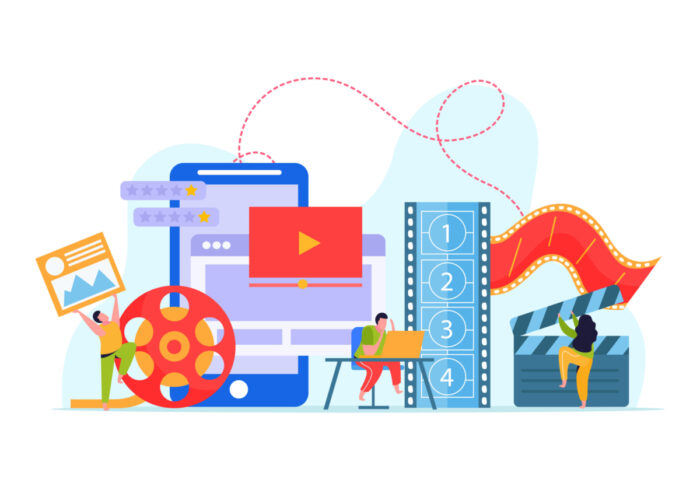
初めて動画編集に取り組む人にとっては、何を揃えればいいのかわからず、不安を感じることもあるかもしれません。
そこで、本記事では動画編集を始める前に必要な最低限のツールを紹介し、動画編集に必要な準備を整えるためのポイントを解説します。
この記事を読むことで、動画編集に必要なツールが一目で分かり、自信を持って動画編集に取り組むことができます。
また、ツール選びで失敗しないためのポイントも紹介してますので、初心者でも安心して始められます。
1-1.必要最低限のツールとは何か?
動画編集を始める前に、必要最低限のツールを用意する必要があります。ツールとは、動画編集に必要なソフトウェアやハードウェアのことです。
ソフトウェアは、動画のカット編集や音声編集を行うために必要なソフトウェアです。
主なソフトウェアとしては、Adobe Premiere Pro、Final Cut Pro、DaVinci Resolveなどがあります。
これらのソフトウェアは、有料ですが高機能であり、プロフェッショナルな動画編集に適しています。
一方、ハードウェアは、動画を編集するために必要な機器のことです。最低限必要なものは、パソコン、ディスプレイ、外付けハードディスク、マウスなどです。
特に、高画質の動画を編集する場合は、高性能のパソコンが必要となります。
動画編集を始める前に、これらのツールを揃えることで、スムーズに編集作業を進めることができます。
また、初心者には、無料で使えるソフトウェアもありますので、まずはそれらを利用してみるとよいでしょう。
1-2.動画編集に必要なPCスペックとは?
動画編集をするには、パソコンのスペックがとても大切です。スペックとは、パソコンの性能や能力のことです。
まず、動画編集をするためには、パソコンのCPU(セントラル・プロセッシング・ユニット)が速いことが必要です。
CPUは、パソコンの中心的な部品で、どんな作業をするときにも使われます。
動画編集をする場合、CPUが速くないと、動画の再生や編集がカクカクしてしまうことがあります。
また、動画編集をする場合、パソコンのメモリ(RAM)が多いほど、動画の処理がスムーズに行われます。
動画編集ソフトを使っていると、メモリの使用量がかなり増えるため、十分なメモリを搭載しているパソコンが必要です。
さらに、動画編集には、大容量のデータを扱うため、大きなストレージ(ハードディスクやSSD)も必要です。
また、グラフィックボードも重要で、高解像度の動画を扱う場合、高性能のグラフィックボードが必要になります。
以上のように、動画編集をするためには、パソコンのスペックが高いほど、快適に編集作業ができます。
しかし、高スペックなパソコンは高価格になるため、初心者の方は、最低限のスペックであっても、動画編集を始めることをおすすめします。
初心者必見!動画編集の基本的な5ステップとは?
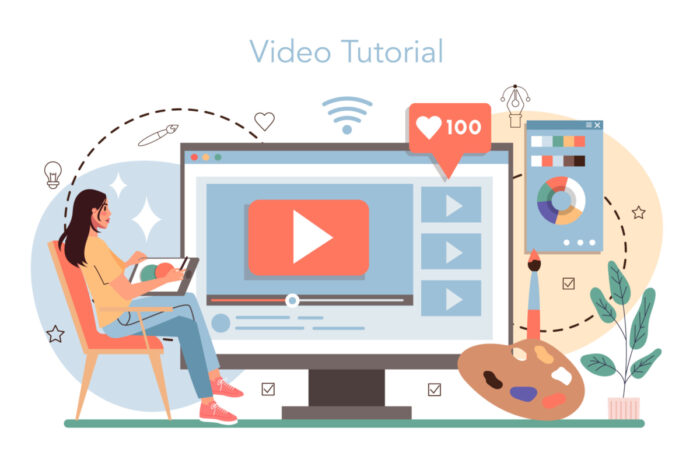
動画編集を始めるにあたり、基本的なステップを把握することは非常に重要です。
初心者にとって、動画編集は複雑なプロセスと感じることがありますが、実際には基本的なステップを覚えることで簡単に始めることができます。
この記事を読むことで、初心者でも動画編集についての基礎知識を身につけることができ、
より高度な編集に挑戦できるようにもなります。
さらに、初心者が知っておきたい動画編集のコツやテクニックも紹介しています。
動画編集に興味を持っている初心者の方は、ぜひこの記事を読んで、基本的なステップを押さえ、編集の世界に飛び込んでみましょう。
2-1.動画編集の基本的なステップ1:素材のインポート方法とは?
動画編集の基本的なステップ1は、「素材のインポート」と呼ばれます。これは、編集する動画や音声、写真などを編集ソフトに取り込むことです。
編集する前に素材を準備しておくことが大切です。
インポートするには、USBメモリーやカメラ、スマホなどからファイルを取り込む方法と、パソコンに保存されたファイルを直接編集ソフトに取り込む方法があります。
編集ソフトによっては、ドラッグ&ドロップでファイルを取り込むこともできます。
素材を取り込む際には、ファイルの形式に注意が必要です。編集ソフトによっては、取り込めるファイル形式が限られていることがあります。
また、動画の解像度やフレームレートなど、素材の情報も確認する必要があります。
例えば、YouTubeで公開されている動画をダウンロードして、自分で編集したい場合は、ダウンロードした動画の解像度やフレームレートによっては、編集ソフトに取り込めないことがあります。
そのため、事前に編集ソフトの仕様を確認して、素材のファイル形式や情報を調べておくことが大切です。
2-2.動画編集の基本的なステップ2:編集方法とは?
動画編集の基本的なステップ2は「編集方法」です。素材をインポートした後、次はどのように編集するかが大切です。
まずは、編集する場面を決めます。例えば、何かのイベントのハイライトを作成する場合は、そのイベントの中で最も印象的な瞬間を選ぶことが大切です。
次に、カットの仕方を決めます。
例えば、2つのシーンをつなげるには、1つのシーンの最後にカットし、次のシーンを始める前にフェードイン/フェードアウトを加えることができます。
また、編集する素材に音声が含まれる場合は、音声の編集も重要です。音声を整えることで、視聴者にとって聞きやすくなります。
例えば、音量を調整したり、背景音楽を追加したりすることができます。
編集が完了したら、最後にエクスポートして完成です。
動画編集の基本的なステップ2を理解していれば、簡単な編集からより複雑な編集まで、様々な動画を作成することができます。
2-3.動画編集の基本的なステップ3:エフェクトやテキストの追加方法とは?
動画編集の基本的なステップ3は、「エフェクトやテキストの追加方法」です。
動画にエフェクトを追加することで、より鮮やかで楽しい映像を作ることができます。
例えば、画面をブルーム効果でぼかすことで、映像が幻想的な雰囲気を持つようになります。
また、モノクローム効果で黒と白の世界に変えたり、スローモーションでスピード感を出したりすることもできます。
テキストを追加することで、ストーリーの伝わり方が変わります。
例えば、タイトルを追加してどんな内容の動画なのか分かりやすくしたり、字幕を追加して聞こえにくい音声を補完することができます。
また、クレジットやロールなどの情報を表示することもできます。
エフェクトやテキストの追加方法は、動画編集ソフトによって異なりますが、基本的には編集したい箇所にドラッグ&ドロップするだけで追加することができます。
また、追加したエフェクトやテキストのサイズや色などを変更することもできます。
エフェクトやテキストの追加は、動画編集において重要な要素の一つです。自分なりのアイデアで、オリジナリティあふれる映像を作ってみましょう。
2-4.動画編集の基本的なステップ4:音楽の追加方法とは?
動画編集の基本的なステップ4は、音楽の追加方法です。音楽は、動画に雰囲気や感情を与えるために使われます。
音楽を追加する方法はいくつかあります。
まず、動画編集ソフトウェアに付属している音楽ファイルを使用することができます。また、自分で録音した音楽ファイルを使用することもできます。
音楽を追加するには、動画編集ソフトウェアのタイムラインに音楽ファイルをドラッグ&ドロップするだけです。
タイムライン上の音楽ファイルをクリックすると、再生時間や音量を調整することができます。
音楽の追加方法については、著作権に関する法律がありますので、注意が必要です。
自分で作った音楽や、著作権フリーの音楽を使用することがおすすめです。また、商用利用についても注意し、必要に応じて許可を得ることが重要です。
2-5.動画編集の基本的なステップ5:エクスポート方法とは?
動画編集の最後のステップは、編集した動画を出力して保存することです。
このステップをエクスポートと呼びます。
エクスポートする前に、編集した動画の長さや解像度、ビットレートなどを設定する必要があります。これらの設定は、出力するプラットフォーム(YouTube、Instagram、Twitterなど)によって異なります。
例えば、YouTubeに動画をアップロードする場合、最適な解像度は1080pまたは720pであり、ビットレートは8000 kbpsが推奨されています。
エクスポートの際にこれらの設定を行うことで、高品質な動画を作成することができます。
エクスポートの方法は、使用しているソフトウェアによって異なりますが、一般的には「ファイル」→「エクスポート」→「動画」といった手順で行います。
また、エクスポート時にファイル形式(MP4、MOVなど)や保存先を指定することができます。
エクスポートは動画編集の最後のステップですが、このステップが大切であることは言うまでもありません。
編集した動画が正しく出力されているかを確認し、必要に応じて再度修正することができます。
正確で高品質なエクスポートを行うことで、自分が作った動画を多くの人に見てもらうことができます。
動画編集の基本的な方法を解説!初心者でもできる編集テクニック
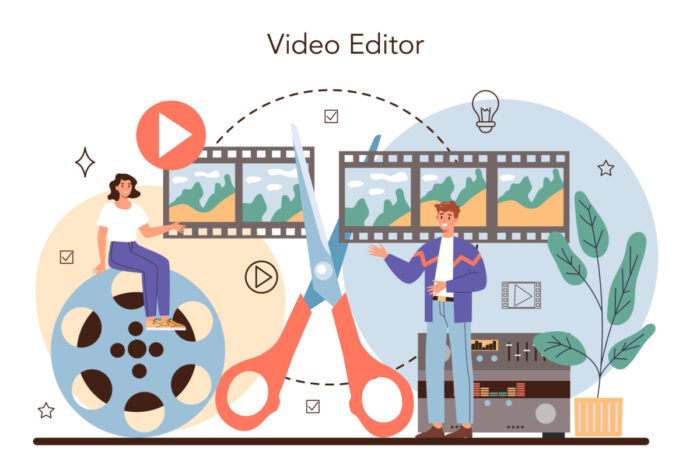
動画編集を始めたいけれど、どうすればいいか分からない、という初心者の方でも簡単に実践できる動画編集の基本的な方法を解説します。
例えば、動画のトリミングやカット、効果音やBGMの追加方法など、初めての人でも分かりやすい説明を行います。
また、実際に動画を作成する際に必要なポイントも紹介します。
さらに、具体的な編集方法を解説することで、より高品質な動画を制作するためのヒントも得られるので、初心者でも自信を持って動画編集に取り組むことができます。
3-1.動画編集の基本テクニック1:トリミング
動画編集の基本テクニックの1つである「トリミング」とは、動画の長さをカットすることです。
例えば、長い動画を短くしたい場合や、不要な部分をカットしてスッキリさせたい場合に使用します。
トリミングの方法は、編集ソフトによって異なりますが、一般的にはタイムライン上の動画の始点と終点を指定し、それ以外の部分をカットすることで行います。
また、トリミングする際には、必要な部分を残すように注意しましょう。
例えば、動物園で撮影した動物の映像を編集する場合、撮影中にカメラが揺れてしまった部分や、何も映っていない無駄な部分をトリミングすることで、見やすい動画に仕上げることができます。
トリミングは、動画編集において非常に重要なテクニックの1つです。
適切にトリミングすることで、動画の長さや内容を調整し、より魅力的な動画に仕上げることができます。
3-2.動画編集の基本テクニック2:カット
動画編集の基本テクニックの1つである「カット」について解説します。
カットとは、動画を編集する際に、不要な部分を削除して必要な部分だけを残すことを指します。
例えば、撮影した動画の冒頭や最後に余計な部分が映っていた場合、それをカットすることができます。
カットの方法は、編集ソフトによって異なりますが、一般的にはタイムライン上の動画を分割し、不要な部分を削除することで行います。
また、カットする際には、音声や映像のつながりを考慮して、自然な編集ができるように注意する必要があります。
例えば、学校の遠足で撮影した動画を編集する場合、カットを使って、歩いている途中のシーンや、何も起こっていないところを削除し、見る人が飽きないように編集することができます。
カットは動画編集の基本的なテクニックであり、編集する上で欠かせないスキルです。自分で撮影した動画を編集する際には、ぜひ使ってみてください。
3-3.動画編集の基本テクニック3:マージン
動画編集の基本テクニック3である「マージン」とは、動画クリップの前後に余白を作ることで、より自然な映像の流れを作るテクニックです。
例えば、ある動画クリップの前後にマージンを付けることで、そのクリップが始まる前にはちょっとした空白があり、そのクリップが終わった後にも余韻を残すことができます。
このようにマージンを付けることで、動画の流れが自然になり、見ている人が没入感を感じやすくなります。
マージンは、動画クリップを編集する際に、クリップの前後に余白を追加することで実現します。
編集ソフトウェアによっては、マージンを簡単に追加する機能が用意されている場合もあります。
しかし、マージンを付け過ぎると、動画の長さが長くなりすぎてしまったり、退屈に感じられることがあるため、適度なマージンを加えることが重要です。
自分が編集した動画を見直して、自然な流れを作るために必要なマージンの量を判断することが大切です。
3-4.動画編集の基本テクニック4:スピード調整
動画編集の基本テクニックの一つである「スピード調整」とは、動画の再生速度を変更することです。
スピード調整をすることで、動画を速くする「高速再生」や、遅くする「スローモーション」などを実現することができます。
例えば、スポーツの試合映像を高速再生することで、試合の流れを早く確認することができます。また、スローモーションにすることで、細かい動きを見ることができます。
このように、スピード調整は動画の魅力を引き出すために欠かせない技術の一つです。
スピード調整は、動画編集ソフトによっては簡単に行うことができます。
一般的な方法としては、動画クリップを選択して、再生速度を変更する機能を使うことができます。
再生速度を変更する際には、何パーセントにするかを設定することができます。
スピード調整は、動画の雰囲気を変えたり、編集者の表現力を高めたりすることができます。
是非、動画編集に取り入れてみてください。
3-5.動画編集の基本テクニック5:クロスフェード
動画編集の基本テクニック5、クロスフェードについて解説します。
クロスフェードとは、2つの映像を滑らかに切り替える効果のことで、音楽のBGMの切り替えにもよく使われます。
例えば、1つの映像がフェードアウトして、その後にもう一つの映像がフェードインして表示されるといった感じです。
この効果を使うことで、映像の違和感なく切り替えることができます。
クロスフェードの設定は、映像編集ソフトによって異なりますが、基本的には以下の手順で行います。
1.映像を編集するソフトを起動し、2つの映像を用意します。
2.2つの映像を順番に配置し、重ね合わせます。
3.重ね合わせた映像の間にクロスフェードのエフェクトを設定します。
4.クロスフェードの長さを調整し、映像の再生確認を行います。
5.編集が完了したら、エクスポートして完成です。
クロスフェードを使うことで、映像の切り替えがスムーズになり、よりプロのような動画を作ることができます。
ただし、効果をかけすぎると見ている人が不快に感じることもあるため、適度な使用が大切です。
初心者におすすめの動画編集ソフトの選び方とは?
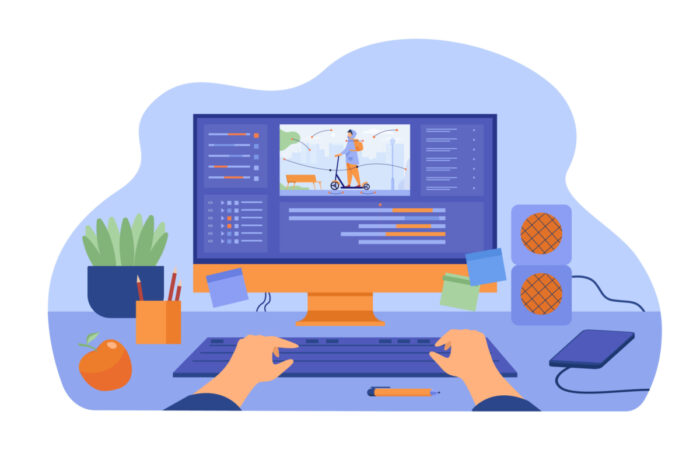
動画編集を始めるためには、適切な動画編集ソフトを選ぶことが必要です。
初心者が初めて動画編集ソフトを選ぶとき、どのようなポイントを考慮すればよいのか、初心者向けの動画編集ソフトを選ぶためのポイントや注意点を解説します。
例えば、編集機能や使いやすさ、予算やコストなど、選ぶ上での検討事項を具体的な例とともに紹介します。
選び方がわからない初心者の方は、ぜひ参考にしてください。
4-1.動画編集ソフトの選び方1:使い方の易しさ
動画編集ソフトを選ぶときには、使い方の易しさが大切です。
使い方が複雑だと、どうやって動画を編集するか分からなくて、やりたいことができなくなってしまいます。
小学生でも簡単に使えるような、直感的な操作ができるソフトを選びましょう。
例えば、動画を追加する時には、画面にドラッグ&ドロップするだけで簡単に追加できるソフトがあります。
また、カットやトリミングなどの編集も、マウス操作で簡単にできるソフトもあります。
ただし、操作が簡単なソフトは、機能が少なかったり、細かい調整ができなかったりすることがあります。
自分がやりたい編集に必要な機能を確認して、そのソフトが備えているかをチェックしましょう。
簡単な使い方ができて、必要な機能も備えたソフトを選ぶことで、楽しく動画編集ができます。
4-2.動画編集ソフトの選び方2:必要な機能
動画編集ソフトを選ぶ時に、必要な機能を考えることが大切です。
例えば、動画をトリミングしたり、音声を編集したり、テキストやエフェクトを追加する機能が必要な場合があります。
また、編集する動画の形式に合わせて対応しているかも重要です。さらに、編集した動画をどのような形式で保存したいかも考慮する必要があります。
ただし、必要な機能が多くても、それらを使いこなすことができなければ意味がありません。
そのため、使い方が簡単で分かりやすいソフトを選ぶことも重要です。
使い方が分かりやすく、初心者でも使いやすいソフトを選ぶことで、編集作業がスムーズに進めることができます。
動画編集ソフトを選ぶ際には、必要な機能と使いやすさのバランスを考慮することが重要です。
自分が編集したい動画の内容に合わせて、最適なソフトを選んでみてください。
4-3.動画編集ソフトの選び方3:価格
動画編集ソフトを選ぶ時には、使い方の易しさや必要な機能だけでなく、価格もとても大切です。価格が高いソフトウェアが必ずしも良いとは限りません。
どの程度の機能が必要かによって、価格も変わってきます。
無料のソフトウェアもありますが、無料のものは機能が限られていることが多いので、必要な機能が揃っているか確認することが重要です。
また、有料のソフトウェアは高価格であることが多いですが、必要な機能が揃っていることが多く、高品質な動画を作成することができます。
しかし、価格が高いソフトウェアでも、必要な機能が揃っていない場合は、価格が高くても意味がありません。
自分が必要とする機能がどの程度あるのか、十分に確認してから選びましょう。
動画編集ソフトの選び方のコツとポイント・注意点とは?
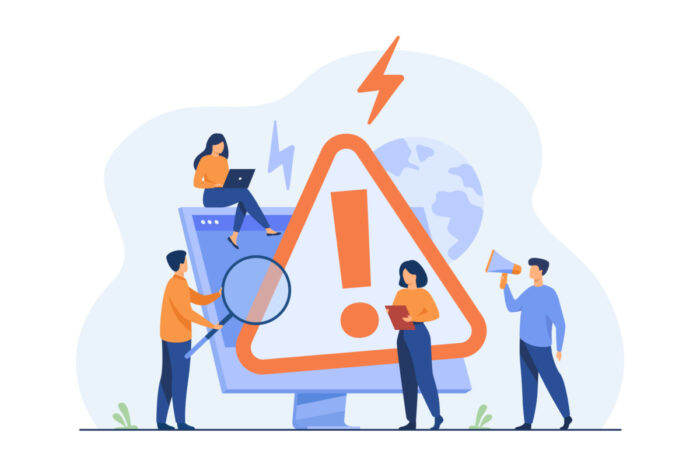
動画編集を行う際、適切な動画編集ソフトの選択は成功のカギです。
しかし、数多くの動画編集ソフトが存在し、どのソフトを選べば良いか迷ってしまうこともありますよね。
本記事では、初めて動画編集を行う方に向け、動画編集ソフトの選び方や注意点、ポイントも紹介し失敗しないためのコツをお伝えしています。
さらに、人気のある動画編集ソフトについても比較することで、ユーザーが自分に適した動画編集ソフトを選ぶための情報を提供します。
本記事を読むことで、動画編集ソフトの選び方について理解し、自分にぴったりのソフトを選ぶためのアドバイスを得ることができます。
5-1.動画編集ソフト選びのコツ1:自分の目的に合った機能を見極める
動画編集ソフトを選ぶときに大切なのは、自分が何をしたいのか、どのような動画を作りたいのかを明確にすることです。
例えば、友達や家族と撮った旅行の動画を思い出に残すためなら、シンプルなトリミングやカット機能だけで十分です。
しかし、YouTubeで動画を投稿する場合や、プロの映像編集者を目指す場合は、より高度な機能が必要になります。
自分が目的とする動画に必要な機能を見極め、それに合ったソフトを選ぶことが重要です。
例えば、画像の重ね合わせやエフェクトを使いたい場合は、それに対応した機能を持ったソフトを選ぶ必要があります。
自分が何をしたいのかを明確にし、必要な機能を見極めることで、無駄な費用をかけることなく、効率的に動画を編集することができます。
5-2.動画編集ソフト選びのコツ2:無料版と有料版の違いを調べる
動画編集ソフトを選ぶときに大切なことの1つに、無料版と有料版の違いを知ることがあります。
無料版と有料版では、機能や利用できる時間、保存できるファイルの種類などが異なる場合があります。
無料版は、基本的な機能が使える場合が多く、初心者の方には十分な機能が備わっていることが多いです。
しかし、有料版に比べると、制限があることがあります。
たとえば、一定時間以上の動画を編集することができない、高画質の動画を出力することができない、または一度に編集できるファイル数が制限されることがあります。
有料版では、様々な機能が利用でき、より高度な動画編集が可能になることがあります。
有料版には、高品質な映像や音声を編集できる機能や、多彩なエフェクトやフィルターが付いていることがあります。
また、長時間の動画編集や、複数のファイルを同時に編集することができる場合があります。
しかし、有料版には、無料版と比較して価格が高くなることがあるため、自分の目的や予算に合った選択が必要です。
また、有料版であっても、必要な機能が備わっていない場合があるため、注意が必要です。
以上のように、無料版と有料版の違いを調べてから、自分に合った動画編集ソフトを選ぶことが大切です。
5-3.動画編集ソフト選びのコツ3:レビューや評価を確認する
動画編集ソフトを選ぶ時、レビューや評価を確認することが大切です。
他の人がそのソフトをどう評価しているかを知ることで、そのソフトが自分に合っているかどうかが分かります。
レビューや評価を確認する方法はいくつかあります。
インターネットで検索してみると、多くのレビューサイトや比較サイトがあります。
そこで、自分が選びたいソフトのレビューや評価を見ることができます。
また、ソフトウェアの公式サイトには、ユーザーのレビューや評価が掲載されていることもあります。
そこで、公式サイトでのレビューや評価もチェックしてみると良いでしょう。
ただし、レビューや評価はあくまでも他人の意見であり、その人の好みや使い方によって評価が異なる場合があることに注意しましょう。
自分にとって重要な機能や使い勝手などを考慮して、自分に合った動画編集ソフトを選ぶことが大切です。
初心者におすすめの動画編集ソフト3選!使いやすさと機能性を比較
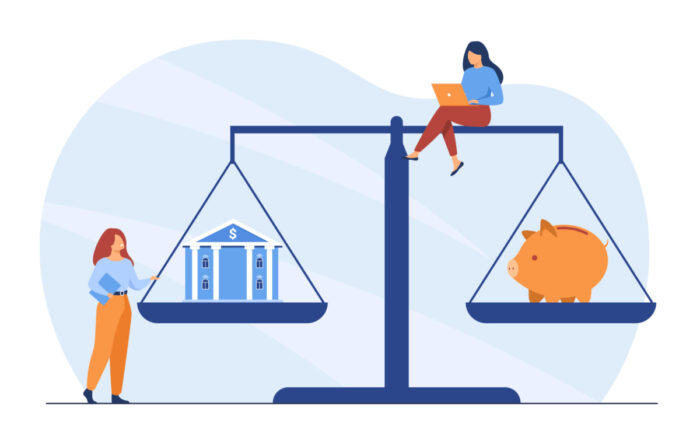
動画編集を始める初心者にとって、どのソフトを選べばいいのか迷ってしまうことはよくあることです。
そこで、初心者におすすめの動画編集ソフトを3つ厳選し、使いやすさと機能性を比較してご紹介します。
それぞれのソフトの特徴やメリットを事例を交えて解説することで、初心者でも分かりやすく選び方のポイントを掴めるようにしています。
この記事を読むことで、動画編集に必要なソフトの選び方や使い方について理解を深めることができるでしょう。
また、初心者向けにおすすめのソフトを知ることで、効率的な編集作業を行い、よりクオリティの高い動画を制作することができるようになります。
6-1.おすすめ動画編集ソフト1:iMovie
iMovieは、MacやiOSのデバイスに標準でインストールされている、初心者にも扱いやすい動画編集ソフトです。
シンプルで使いやすいインターフェースが特徴で、ドラッグ&ドロップで素材を編集したり、テキストや音楽などを追加することができます。
また、様々なフィルターやエフェクトを簡単に適用できるので、簡単にオシャレな動画を作ることができます。
iMovieは、初心者向けの編集機能が多く搭載されており、動画の基本的なカット編集やトランジション、タイトルや字幕の追加など、基本的な編集が簡単にできます。
また、音声やBGMを編集する機能も備えており、音声のトリミングや音量調整、BGMの挿入なども簡単にできます。
さらに、iMovieは、自分で録画した動画や写真、音声などを直接編集できるだけでなく、内蔵されているスタイルやテンプレートを使って、美しいエフェクトを追加することもできます。
また、デバイス間での編集の引継ぎも簡単で、MacとiPhone、iPadで編集した動画を簡単にやりとりできます。
初心者でも扱いやすく、無料で使えるため、動画編集を始めるのにおすすめのソフトウェアです。
6-2.おすすめ動画編集ソフト2:DaVinci Resolve
DaVinci Resolveは、高品質なビデオ編集ソフトウェアで、ビデオ編集、オーディオ編集、カラーグレーディング、VFXなど、豊富な機能を備えています。
ビデオ編集においては、トリミング、カット、スプリット、スライドなどの基本機能に加え、複数のトラックを使用して複雑な編集を行うことができます。
また、DaVinci Resolveは、4Kおよび8K解像度での編集に対応しているため、高品質なビデオ編集が可能です。
オーディオ編集においては、リアルタイムの波形表示、サウンドトラックのスプリット、トリミング、フェードイン/アウトなどの基本機能に加え、音量や音声品質の調整もできます。
また、DaVinci Resolveは、豊富なカラーグレーディング機能を備えているため、ビデオの色調整が簡単にできます。
さらに、VFXエフェクトや3Dタイトルなども追加することができます。
DaVinci Resolveは、Windows、Mac、Linuxのすべてのプラットフォームで動作するため、さまざまなデバイスで使用することができます。
そして、最も魅力的な点は、無料版があり、豊富な機能を無料で利用することができることです。
6-3.おすすめ動画編集ソフト3:Adobe Premiere Pro
Adobe Premiere Proは、映画やテレビ番組、YouTube動画などのプロフェッショナルな動画制作に利用される、有料の動画編集ソフトです。
このソフトは、多くの高度な機能を備えています。
例えば、複数のカメラアングルからの映像を切り替えたり、音声を細かく調整することができます。
また、テキストやタイトルを追加したり、エフェクトやトランジションを使って、映像に特別な演出を加えることもできます。
ただし、このソフトは初心者には少し難しいかもしれません。
しかし、使い方を学ぶためのチュートリアルやオンラインのコミュニティが豊富にあります。
また、このソフトはAdobe Creative Cloudに含まれており、PhotoshopやIllustratorなどの他のAdobeソフトと一緒に利用することができます。
Adobe Premiere Proは、高度な編集作業を必要とするプロジェクトに適しています。
しかし、初心者が使うには少し難しいかもしれません。それでも、学ぶ価値がある優れた動画編集ソフトと言えます。
動画編集アプリのメリットとデメリットとは?初心者でも理解できる解説

動画編集アプリを使うことで、素材の編集や加工が容易にできるようになりました。
しかし、どのアプリが自分に合っているか分からない初心者の方も多いのではないでしょうか?
この記事では、動画編集アプリのメリットとデメリットについて事例を交えながら、初心者でも理解しやすいように解説していきます。
また、動画編集アプリを使いこなすためのポイントや、注意点についても紹介していますので、初心者の方でもスムーズに動画編集を始めることができます。
7-1.動画編集アプリのメリット1:手軽さ
動画編集アプリにはいくつかのメリットがあります。
その中で最初に挙げられるのは、「手軽さ」です。
手軽さとは、スマートフォンやタブレットなどの携帯端末に編集アプリをダウンロードして、手軽に動画編集ができるということです。
パソコンを持っていなくても、スマートフォンやタブレットがあれば編集が可能です。
また、アプリを使うことで、編集方法が簡単に覚えられるというメリットもあります。
編集初心者でも、簡単な操作でカットやトリミング、テキストやBGMの追加などができます。
さらに、アプリは編集する際に必要な機能がひとまとめになっているので、別途ソフトを購入する必要がなく、手軽に編集ができるというメリットもあります。
手軽に編集ができるということは、気軽に撮影した動画を加工して、オリジナルの作品を作り出すことができるということです。
自分で撮った動画を手軽に編集して、思い出の詰まった動画作品を作ってみましょう。
7-2.動画編集アプリのメリット2:高機能
動画編集アプリには、手軽さだけでなく高機能な面もあります。
高機能とは、例えば、複数のトラックを使った音声や動画の合成や、テキストや画像の挿入、カット編集やトランジション、エフェクトの追加、カラーグレーディングなど、豊富な機能があることを指します。
これらの機能を使えば、よりクオリティの高い動画を作ることができます。
例えば、音楽とボイスオーバーを同時に流すことで、視聴者にとって聴きやすい動画にすることができます。
また、画像やテキストを挿入することで、情報の伝達がしやすくなります。
ただし、高機能な分、操作が複雑になることがあるため、最初は使い方に戸惑うかもしれません。
そのため、使い始めは簡単な機能から始めて、少しずつ慣れていくことが大切です。
7-3.動画編集アプリのデメリット1:操作性の限界
動画編集アプリには、便利な機能がたくさんありますが、その一方で、操作に限界があることがあります。
例えば、スマホの画面が小さいため、細かい編集作業がしにくかったり、操作画面が複雑で初心者にとっては使いづらかったりすることがあります。
また、アプリによっては、有料版を使わないと機能が制限されていたり、編集作業中に広告が表示されることがあるため、集中力を削ぐ原因になることもあります。
しかし、これらのデメリットも、操作方法を熟知することや、有料版を購入することで解決することができます。
最初は使いづらいかもしれませんが、使い方を覚えると、手軽に高品質な動画を作成することができるようになるでしょう。
7-4.動画編集アプリのデメリット2:出力品質の制限
動画編集アプリのデメリットのひとつに、「出力品質の制限」があります。
動画編集アプリで作った動画を保存する際、出力品質が低下することがあります。
その理由は、編集ソフトや編集アプリが動画を再圧縮するためです。
再圧縮によって、動画の画質が低下し、ブロックノイズやモザイクのような画面の乱れが生じる場合があります。
特に、編集した動画を再度編集する場合には、品質が劣化してしまうことがあります。
また、編集アプリによっては、出力ファイルの形式や解像度、ビットレートなどが限定されている場合があります。
そのため、出力品質を高めることができない場合もあります。
出力品質を高めるためには、編集アプリの設定を調整することや、出力ファイルの保存形式を変更することが必要です。
しかし、限られた編集アプリやデバイスでの編集では、出力品質を高めることが難しい場合があります。
動画編集を仕事にするために必要なスキルや知識とは?

動画編集は現代のメディア制作に欠かせない技術の1つであり、仕事にも活用できます。
しかし、動画編集を仕事にするにはどのようなスキルや知識が必要でしょうか?
この記事では、動画編集を仕事にするために必要なスキルや知識について解説します。
例えば、動画編集ソフトの操作や、映像のカット編集や色調補正などの基本的な編集技術、音声の加工や編集、著作権法やライセンスについての理解が必要です。
また、コミュニケーション能力やクリエイティブな発想力、プロジェクトマネジメントのスキルなども求められます。
この記事を読むことで、動画編集を仕事にするために必要なスキルや知識を把握し、それを身につけるために必要な学び方やトレーニング方法についても知ることができます。
動画編集を仕事にするメリットとデメリットとは?クリエイティブな仕事に携わる魅力を紹介
動画編集はクリエイティブな仕事であり、映像制作やマーケティング分野などで需要が高まっています。
しかし、その分野に足を踏み入れるためには、どのようなスキルや知識が必要でしょうか?
また、仕事として取り組むメリットやデメリットは何でしょうか?
この記事では、動画編集を仕事にするために必要なスキルや知識を紹介し、仕事として取り組むメリットやデメリットについても解説しています。
動画編集のクリエイティブな魅力を知り、その分野でのキャリアアップに役立つ情報を得られることで、読者の方々にとって有益な内容となるでしょう。
まとめ

この記事では、動画編集の基本的なやり方や、初心者におすすめの動画編集ソフトについて紹介してきました。
動画編集には映像編集や音声編集があり、この記事ではそれらの基本的な手順について詳しく説明しています。
また、初心者におすすめの動画編集ソフトとして、Macで使えるiMovie、無料で使えるDaVinci Resolve、有料のAdobe Premiere Proの3つを紹介しています。
それぞれのソフトの特徴や使い方についても解説しています。
さらに、動画編集アプリのメリットやデメリットについても説明しており、手軽さや高機能などのメリットだけでなく、操作性の限界や出力品質の制限などのデメリットにも触れています。
初心者でも分かりやすいように、画像や図を多用しているため、直感的に理解することができます。
この記事を参考にして、自分の動画編集のスキルアップに役立ててみてはいかがでしょうか。
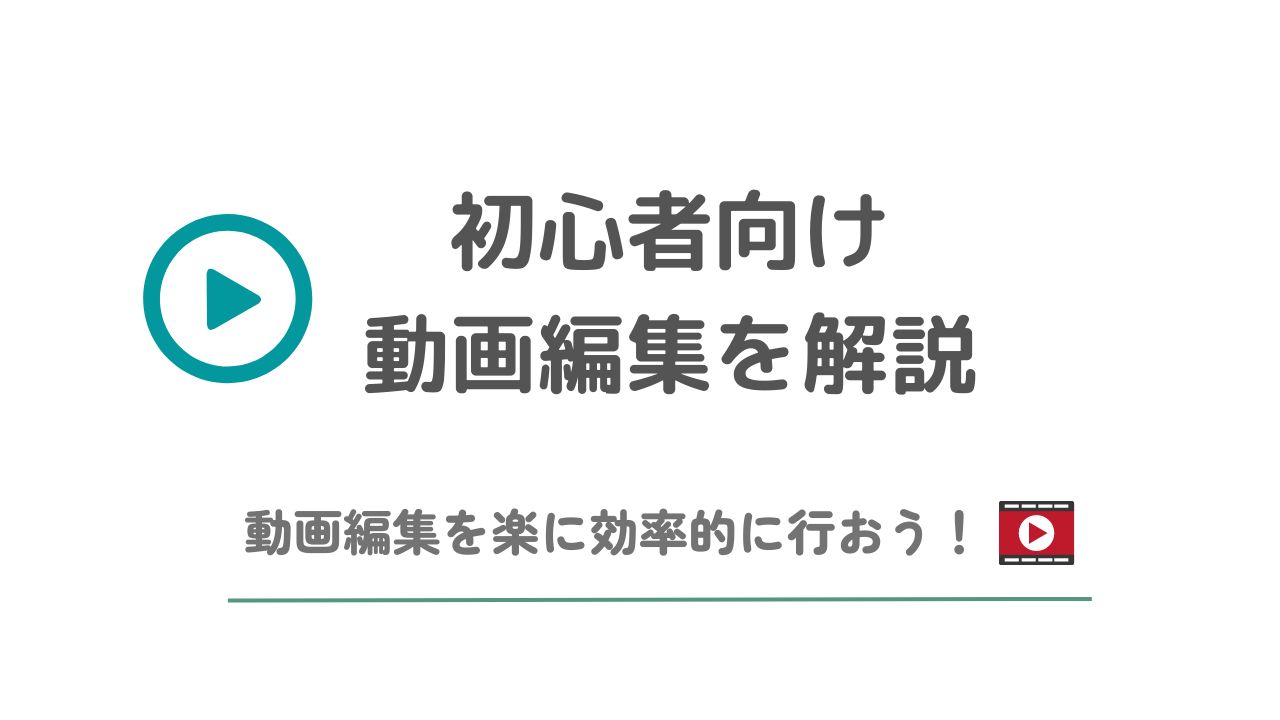






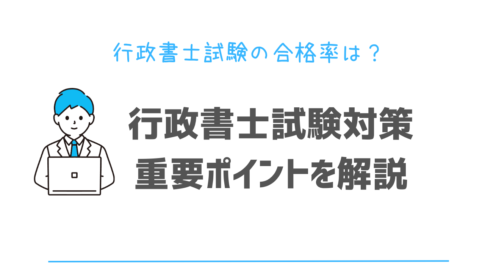
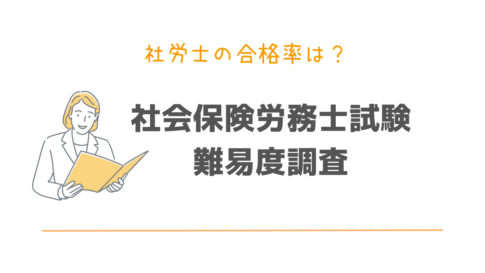





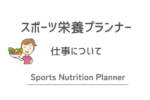




子供の学校行事の動画やいろいろな動画を編集したいんだけど、なにからはじめたらいいのかさっぱりわかりません。
初心者にでも分かりやすい動画編集の仕方が知りたいです。